tutoriel effet sténopé
bonne nouvelle pour gimp la version 2.8 est enfin disponible !! cette version ouffre une seul fenetre de travail comme pfs!!! sinon les reglages sont les meme vous pouvez faire ce tuto avec 2.6 ou 2.8!!
1- ouvrez votre photo :
a) fichier /ouvrir chercher votre photo (moi elle se trouvait dans picture)
b) cliker sur le nom de la photo (vous pouvez verifier en clikant sur apercu a droite dans la fenetre )
c) cliker sur ouvrir
2- dupliquer votre photo en cliquant sur l'icone en bas a droite:
3- desaturer la photo :
couleur/desaturer
sur la fenetre qui s'ouvre vous avez 3 choix essayer les pour voir ce qui vous plait le plus! ici jai choisi "luminosité"
4- filtre artistique /lueur douce
sur la fenetre pousser les deux premier curseur au maximum le dernier jouer avec jusqu'a que le resultat vous plaise cliquez sur "valider"
5- choisissez la selection "ellipse" et dessinez un ovale sur votre photo peut importe si elle n'est pas grande ou centree nous rectifierons ensuite !

6- nous allons arranger pour centrer notre selection et l'agrandire:
a) cliquez sur l'outil de mise a l'echelle et dessous choisissez bien l'icone "selection" comme ceci:

tirez sur les poignées et deplacer la selection a l'aide de votre souris
une fois en place validez votre choix!
7 - nous allons adoucir cette selection:
selection / adoucir et nous choisirons entre 50 et 100 pixel (ma photo est tres grande ce sera 100 pixels pour moi)

8- inversons maintenant la selection:
selection /inverser
9- assombrissons un peu les bords de la photo:
couleurs/courbes et placer votre souris sur la ligne diagonale en plein milieu et cliquer en tirant pour obtenir a peu pres ce resultat:

10- nous allons selectionner maintenant toute la photo:
selection / tout
11- appliquons un flou gaussien:
filtre/ flou gaussien ( laisser les reglages comme ils sont " 5 "; " 5" et validez)
12- nous allons ouvrir un nouveau calque pour choisir notre couleur
a) cliquez sur l'icone nouveau calque et dans la fenetre choisissez" blanc" et validez comme ceci:
votre calque blanc recouvre l'image c'est normal !!
cliker sur l'avant plan de votre palette couleur et choisissez la couleur que vous desirer donner a votre photo :

13- prenez l'outil pot de peinture et cliquez sur votre feuille
14- changez le mode du calque qui est "normal" en "couleur" et reglez a votre convenance l'opacité du calque pour obtenir l'effet voulu

15 - fusionnons les calques
image/ fusionnez les calques visibles comme ceci:
16- enregistrons !!
alors si vous avez gimp 2.6 faites :
FICHIER/ENREGISTRER SOUS
choisissez l'emplacement et le nom de votre nouvelle photo et verifier qu'elle se termine imperativement par:
.JPG curseur de qualité a 100
ET VALIDER
SI VOUS AVEZ GIMP 2.8 faites :
fichier/exportez
choisissez l'emplacement et le nom de votre nouvelle photo et verifier qu'elle se termine imperativement par:
.JPG curseur de qualité a 100
ET VALIDER
voila sachez que vous pouvez recommencer ce tuto en variant les parametres de flou, d'assombrissement de choix de desaturation pour obtenir des differents resultat!! amusez vous bien!!!





